Сделайте обновления watchOS на Apple Watch намного быстрее
Загрузка и установка обновления watchOS – очень медленный и утомительный процесс. Поскольку вся информация должна передаваться на часы с iPhone, это может занять гораздо больше времени, чем, например, установка или обновление iPhone или iPad. Однако вы можете использовать очень простой прием, увеличивающий скорость: отключите Bluetooth. Конечно, в точное время и в точном месте.
Обновление watchOS обычно выполняется через Bluetooth. IPhone в приложении Watch загружает обновление программного обеспечения, когда оно доступно, и просит нас подключить Apple Watch с аккумулятором более 50% к зарядному устройству. В этот момент начинается процесс: подготовьте обновление, убедитесь, что Apple Watch могут его получить, и установите на Apple Watch. В зависимости от размера он может длиться пару минут или даже часов.

Wi-Fi перед Bluetooth для передачи данных
Несколько недель назад появилось приложение Outcast для Apple Watch, проигрыватель подкастов, который напрямую загружает выпуски на Apple Watch. Один из советов, который дали разработчики, заключался в том, чтобы отключить Bluetooth, потому что загрузка Wi-Fi была быстрее. И мальчик, не так ли? Исходя из этого, я подумал, можно ли его применить к другим типам загрузок, например к обновлениям программного обеспечения.
Обычно Apple Watch выполняет всю передачу данных через Bluetooth и через iPhone. Используйте этот протокол подключения, потому что он использует намного меньше батареи, чем Wi-Fi. Однако, когда у вас нет iPhone поблизости и вы находитесь в известной сети Wi-Fi, он автоматически подключается и передает данные по Wi-Fi, потребляя больше энергии аккумулятора, но при этом намного быстрее. Уловка состоит в том, чтобы отправить обновление через Wi-Fi.
Шаг 1. Убедитесь, что в часах батарея заряжена более чем на 50%, они подключены к зарядному устройству и что часы и iPhone находятся в одной сети Wi-Fi.
Шаг 2. В приложении iPhone Watch загрузите обновление watchOS, когда оно станет доступным.
Шаг 3. Продолжите установку обновления обычным и текущим способом.
Шаг 4: Подождите, пока на индикаторе выполнения обновления не появится предполагаемое оставшееся время. В тот самый момент, когда появится примерное оставшееся время, выключите Bluetooth (в Настройках, так как Центр управления не отключает его полностью).

Шаг 1. Вернитесь в приложение Watch, и вы увидите сообщение с просьбой активировать Bluetooth, нажмите «Отмена». Часы заставят использовать сеть Wi-Fi для отправки обновления на часы.
Шаг 2. Дождитесь завершения процессов подготовки и проверки на индикаторе выполнения, после чего снова активируйте Bluetooth.
Шаг 3: Вернитесь в приложение Watch и нажмите «Установить», обновление уже будет отправлено на часы, и вам просто нужно его установить.
Для получения дополнительной информации посетите наш сайт techverses.com и узнайте, что вы хотите.

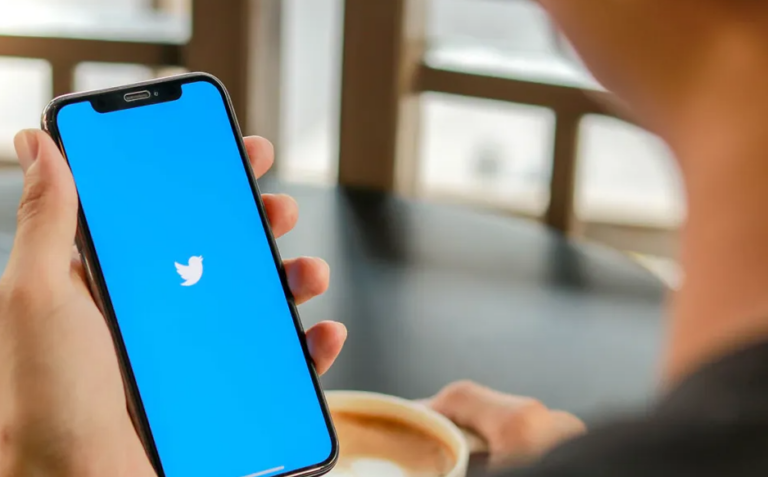
![Восстановление Samsung Galaxy S7 Twrp [User Guide]](https://zows.ru/wp-content/uploads/2021/04/samsung-galaxy-s7-gold-1.jpg)

